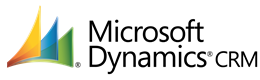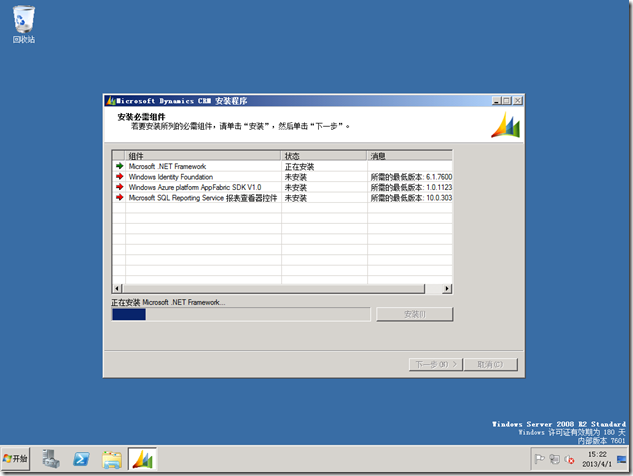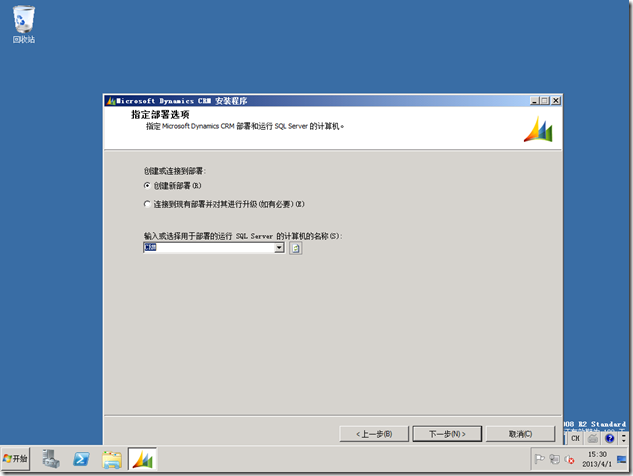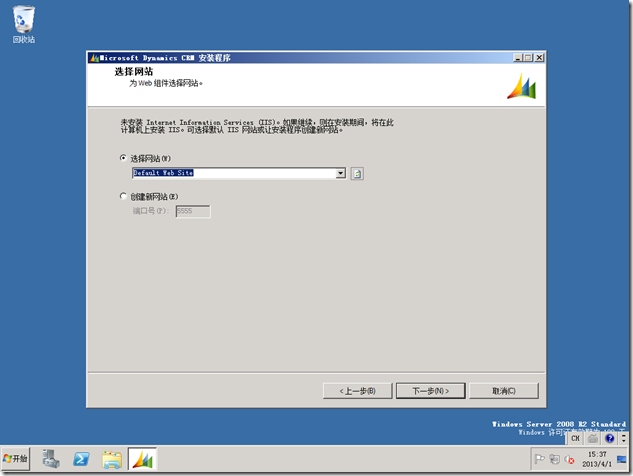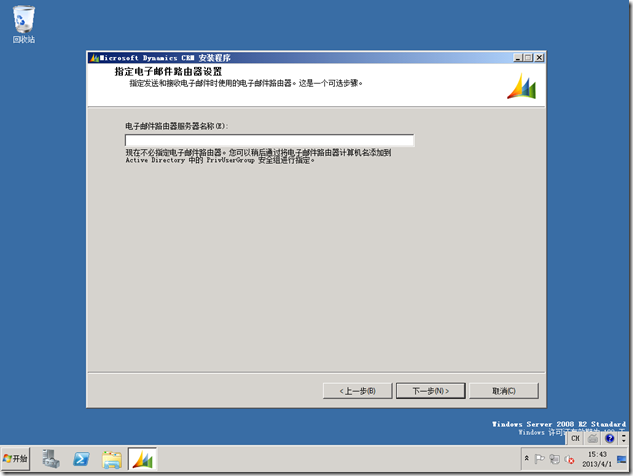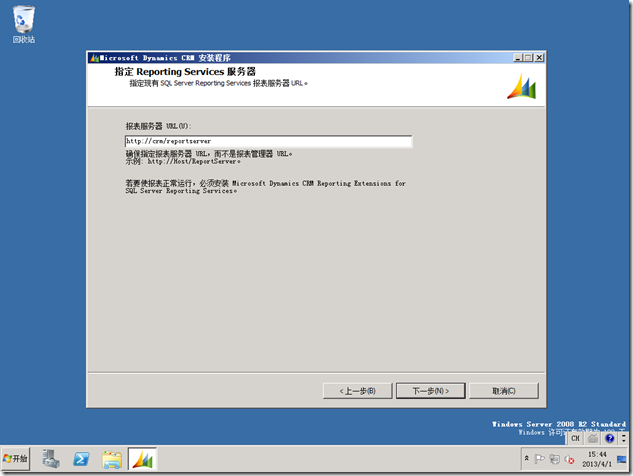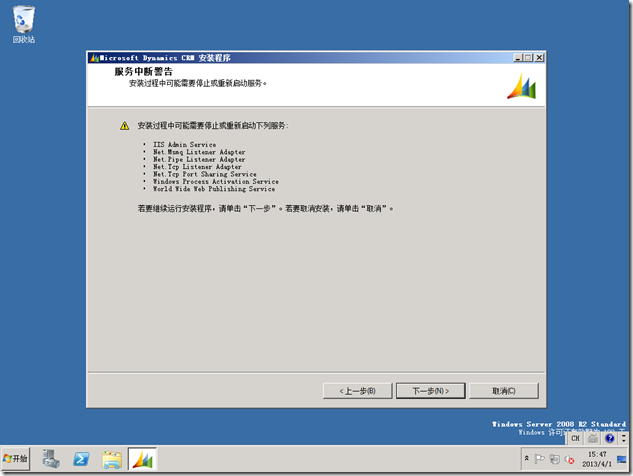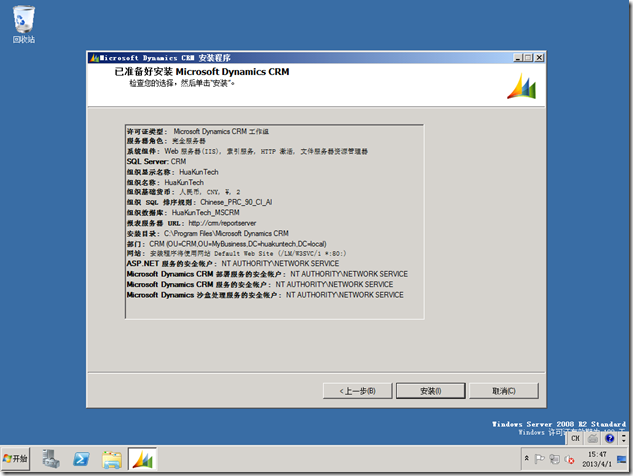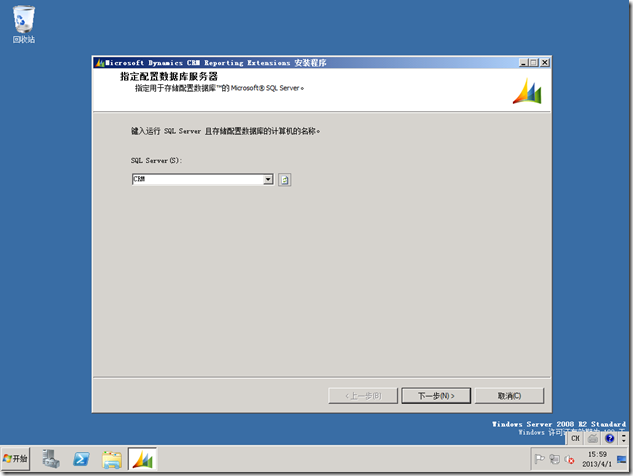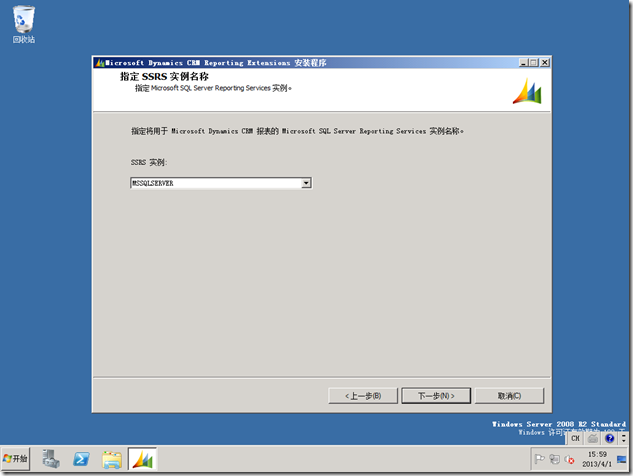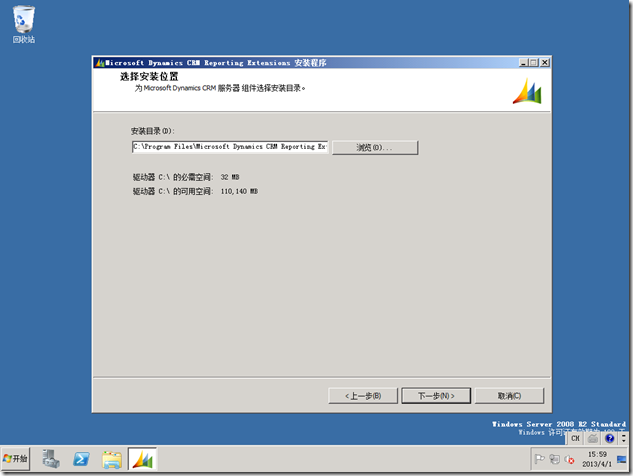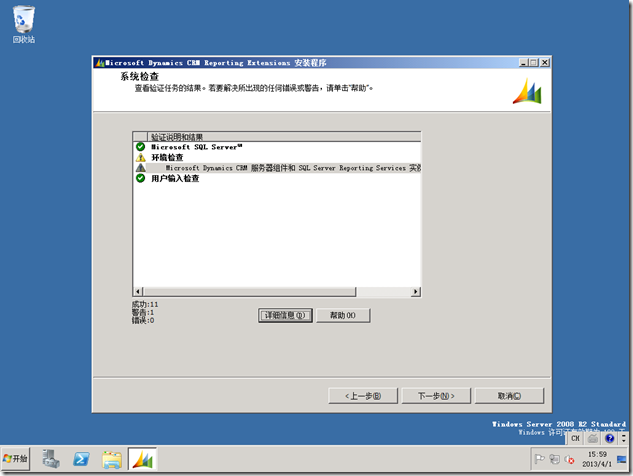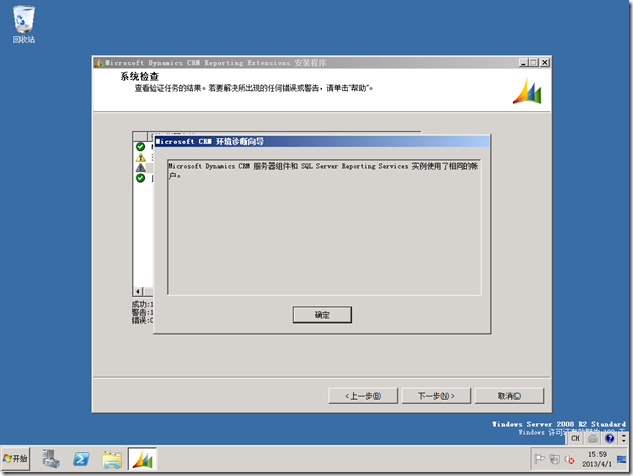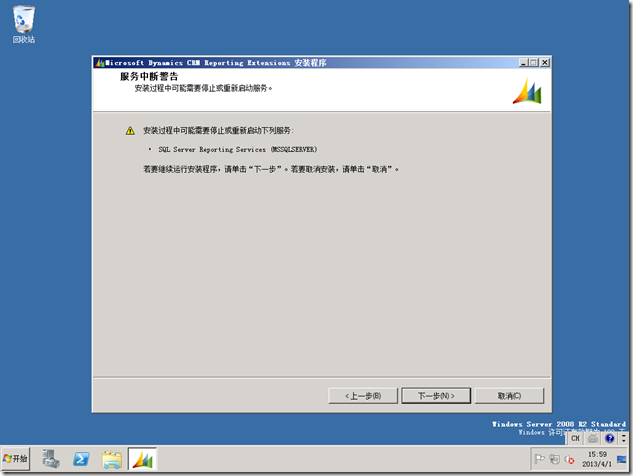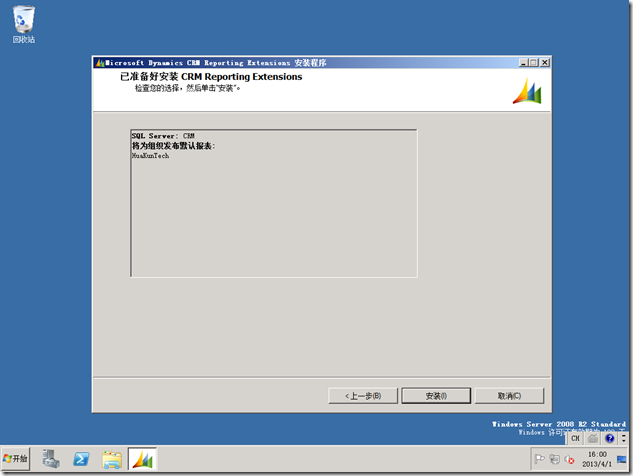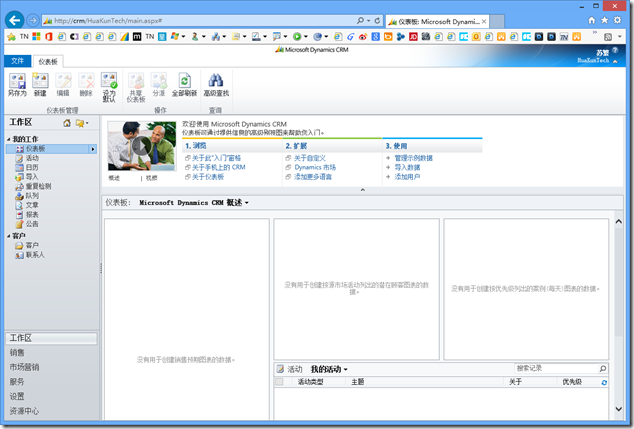安装 Microsoft Dynamics CRM 2011 Workgroup
因为 gOxiA 所在的公司要开始 Microsoft Office 365 的业务,为了能够更好的为用户服务,计划在内部部署一套 CRM 系统。而公司的级别只能使用 Microsoft Dynamics CRM 2011 Workgroup(CRM 2011 wks),所以本文将以此作为演示环境与大家分享 CRM 2011 wks 的安装过程。
与以往一样,在开始接触一个新的微软产品时应当养成一个良好的习惯,那就是去 TechNet 上阅读一遍相关的 Library,再上手进行操作。尤其像产品软件需求方面的资料一定要了解,这样便能有效避免不该发生的问题故障。CRM 2011 的实施指南可以参考:http://technet.microsoft.com/zh-cn/library/hh699811.aspx,在规划部分的要点便是 Microsoft Dynamics CRM 2011 的软件要求。结合公司实际情况,CRM 2011 wks 的操作系统选定为 Windows Server 2008 R2,数据库为 SQL Server 2008 R2。
系统方面,Windows Server 2008 R2 安装了 IIS 角色,而数据库方面 SQL Server 除了要安装基本的组件外,还需要 SQL Server 全文索引,和 Reporting Services 并确保安装后 SQL Server 代理服务为运行状态。其他到没有什么要特别注意的,插入 CRM 2011 的安装光盘,启动安装向导,会首先检测需求组件是否已经安装,当然像 IIS 这类的角色需求还是需要提前安装好的,CRM 2011 安装向导不会帮你自动安装的。
因为 SQL Server 是部署在 CRM Server 上的,所以在数据库服务器选择这里,选定当前 CRM 服务器,并确认为“创建新部署”。
因为 CRM 2011 会创建相关的安全组,所以请为这些安全组先创建一个 OU。
因为是测试部署,所以服务账户配置都指定为 Network Service。
如果要将 CRM 站点部署到当前网站上,则在“选择网站”处选择,否则可以按照端口号创建新的网站。
“电子邮件路由器服务器名称”通常为邮件服务器的名称,这里也可以先略过配置。
在“组织设置”页面,为当前公司命名一个组织名,并为其指定数据库的名称,其他默认即可。
因为报表服务器也安装在 CRM 上,所以地址为“http://crm/reportserver”。
在系统检查部分,有些消息是可以忽略并继续的。
最后完成 CRM Server 部分的安装,基本上是一路“下一步”过来的,非常简单!之后安装向导会自动弹出 Microsoft Dynamics CRM Reporting Extension 的安装向导,跟随向导一步步配置操作即可,可参考下面的截图。
全部过程安装结束后,便可以通过浏览器访问 CRM Server“http://crm”。客户端除了可以通过 Web 浏览器方式来访问使用,也可以与 Outlook 集成使用,gOxiA参与测试的客户端是一台 Windows 8 + Office 2013,在连接配置过程中遇到一些问题,介于篇幅的原因将会在下一篇文章单独与大家分享。